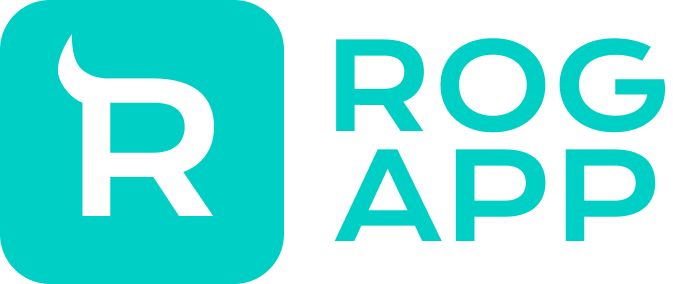Rogapp
Как подключить ChatGPT к приложению на MAUI
Простая интеграция
Интеграция ChatGPT в .NET MAUI-приложение
С помощью OpenAI API можно подключить умный чат-бот на базе ChatGPT прямо в ваше мобильное MAUI-приложение. Такой бот может помогать пользователю, выполнять команды, отвечать на вопросы и многое другое.
Что потребуется:
✅ Аккаунт на https://platform.openai.com
💳 Пополненный баланс — без этого API не будет работать!
🔑 API-ключ OpenAI (создаётся в личном кабинете)
📦 Проект .NET MAUI (.NET 8 или выше)
🌐 NuGet-пакеты:
💳 Пополненный баланс — без этого API не будет работать!
🔑 API-ключ OpenAI (создаётся в личном кабинете)
📦 Проект .NET MAUI (.NET 8 или выше)
🌐 NuGet-пакеты:
- System.Net.Http.Json (обычно уже в составе .NET)
- При необходимости — Newtonsoft.Json или System.Text.Json
UI-интерфейс (MainPage.xaml)
<ContentPage ... Title="Чат с ChatGPT">
<VerticalStackLayout Padding="20">
<Label Text="Введите сообщение:" FontSize="20" HorizontalOptions="Center" />
<Entry x:Name="UserInputEntry" Placeholder="Введите сообщение здесь" />
<Button x:Name="SendButton" Text="Отправить" Clicked="OnSendClicked" />
<Label x:Name="ResponseLabel" Text="Ответ появится здесь" FontSize="18"
HorizontalOptions="Center" VerticalOptions="CenterAndExpand" />
</VerticalStackLayout>
</ContentPage>Логика взаимодействия с API (MainPage.xaml.cs)
using OpenAI;
using OpenAI.Chat;
public partial class MainPage : ContentPage
{
private OpenAIClient _chatGptClient;
public MainPage()
{
InitializeComponent();
this.Loaded += MainPage_Loaded;
}
private void MainPage_Loaded(object sender, EventArgs e)
{
var openAiKey = "sk-..."; // Вставьте свой ключ OpenAI
if (string.IsNullOrEmpty(openAiKey))
{
DisplayAlert("Ошибка", "API-ключ не указан", "OK");
return;
}
_chatGptClient = new OpenAIClient(openAiKey);
}
private async void OnSendClicked(object sender, EventArgs e)
{
if (_chatGptClient == null)
{
await DisplayAlert("Ошибка", "Клиент OpenAI не инициализирован", "OK");
return;
}
string prompt = UserInputEntry.Text;
if (string.IsNullOrWhiteSpace(prompt))
{
await DisplayAlert("Ошибка", "Введите сообщение", "OK");
return;
}
try
{
var client = _chatGptClient.GetChatClient("gpt-4o");
var response = await client.CompleteChatAsync(prompt);
ResponseLabel.Text = response.Value.Content.Trim();
}
catch (Exception ex)
{
await DisplayAlert("Ошибка", ex.Message, "OK");
}
}
}
Важно знать:
💳 OpenAI API — платный сервис.
Даже если у вас есть API-ключ, он не будет работать, пока не пополнен баланс.
Перейдите по ссылке и пополните счёт:
https://platform.openai.com/account/billing
Даже если у вас есть API-ключ, он не будет работать, пока не пополнен баланс.
Перейдите по ссылке и пополните счёт:
https://platform.openai.com/account/billing
Советы:
- Вы можете использовать модель gpt-3.5-turbo, gpt-4 или gpt-4o — она указывается как параметр GetChatClient("gpt-4o").
- Храните ключ в SecureStorage или Environment.GetEnvironmentVariable, если не хотите хардкодить его.
- Можно добавить историю сообщений (List<ChatMessage>), чтобы бот «помнил» диалог